Afficher la taille totale de tous les fichiers supprimés dans la corbeille dans le bon vieux Windows XP était une tâche très simple. Sous Windows XP, la barre d’état indiquait la taille totale de tous les fichiers de la corbeille lors de la sélection de tous les fichiers.
Malheureusement, aucune des versions récentes de Windows, y compris Windows 7, Windows 8 et Windows 10, n’affiche la taille totale de tous les fichiers dans la corbeille lorsque vous sélectionnez tous les fichiers dans la corbeille. La barre d’état affiche uniquement le nombre total de fichiers que vous avez sélectionnés.
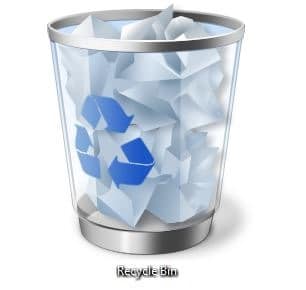
Pour afficher la taille totale dans les versions récentes de Windows, vous devez cliquer avec le bouton droit sur le lecteur système (lecteur installé par Windows), sélectionner Propriétés, puis effectuer une tâche de nettoyage de disque.
Heureusement, les utilisateurs qui ont mis à niveau vers la mise à jour Windows 8.1 peuvent voir la taille totale de tous les fichiers trouvés dans la corbeille sans avoir à ouvrir l’outil de nettoyage de disque. Cependant, contrairement à Windows XP, Windows 8.1 Update n’affiche pas la taille totale lorsque vous sélectionnez tous les fichiers dans la corbeille, et à la place, vous devez accéder aux paramètres du PC pour obtenir les informations.
REMARQUE: Cette méthode s’applique uniquement aux versions de Windows 8.1 et Windows 10.
Suivez les instructions ci-dessous pour voir la taille de tous les fichiers dans la corbeille:
Étape 1: Ouvert Paramètres du PC. Pour ce faire, vous pouvez cliquer ou appuyer sur la vignette des paramètres du PC sur l’écran de démarrage ou saisir les paramètres du PC sur l’écran de démarrage, puis appuyer sur la touche Entrée pour l’ouvrir.
Alternativement, vous pouvez ouvrir le même en déplaçant le curseur de votre souris vers le coin supérieur ou inférieur droit de l’écran (pour voir la barre d’icônes), en cliquant sur Paramètres et enfin en cliquant sur Modifier les paramètres du PC.
Étape 2: Dans le volet gauche des paramètres du PC, cliquez sur PC et appareils.
Étape 3: Encore une fois, dans le volet gauche, ci-dessous PC et appareils, cliquez sur l’option intitulée Espace disque pour voir la taille totale de tous les fichiers dans la corbeille sur le côté droit dans la section intitulée Corbeille.
Ici, comme vous pouvez le voir dans l’image ci-dessus, vous pouvez vider la corbeille pour supprimer tous les fichiers de la corbeille. Vous voudrez peut-être également savoir comment activer / désactiver la boîte de dialogue de confirmation de suppression dans l’aide de Windows 8 / 8.1.